Kaip ištrinti išsaugotus slaptažodžius „Chrome“ ir visose naršyklėse

Jei norite, kad vagys nenurodytų savo asmeninės informacijos, tai būtina naudoti stiprius ir unikalius slaptažodžius kiekvienai jūsų internetinei paskyrai.
Silpnus slaptažodžius lengva atsiminti, bet taip pat lengva juos nulaužti. Netgi tvirti slaptažodžiai yra rizika, jei tą patį naudosite kelioms paskyroms (serijinis slaptažodžio naudojimas) – jei įsilaužėlis sugadina tą slaptažodį, visos jūsų sąskaitos iškart parodomos.
Tačiau neprisiminti daugybės skirtingų stiprių slaptažodžių geriausiu atveju yra vargas, o blogiausiu atveju beveik neįmanoma. Taigi kai tavo naršyklė siūlo juos išsaugoti jums tai gali jaustis kaip nuostabi laiko taupymo priemonė, bet ar tai saugu?
Žodžiu, ne. Jūs tiesiog įtraukėte visus savo slaptažodžius visiems, kuriems suteikiama prieiga prie jūsų įrenginio.
Taigi kaip ištrinti slaptažodžius, kuriuos jūsų naršyklė jau išsaugojo? Ir kaip jūs galite būti saugūs internete, neišleisdami savo laiko įsimindami sudėtingus naujus slaptažodžius?
Mūsų nuoseklus vadovas parodys, kaip:
- ištrinkite visus išsaugotus slaptažodžius iš bet kurios naršyklės
- patikrinkite savo slaptažodžius įsitikinti, kad jie stiprūs
- generuoti naujus saugius slaptažodžius
Mes jums net duosime patarimai, kaip atsiminti stiprius slaptažodžius jų neišsaugant!
Kodėl turėtumėte ištrinti išsaugotus slaptažodžius
Kai išsaugote slaptažodžius naršyklėje, jūs darote jiems hakerio darbą. Jei kas nors pateks į jūsų naršyklę įsilauždamas ar pavogdamas jūsų įrenginį, jie turės greita prieiga prie visų jūsų internetinių paskyrų, nuo socialinės žiniasklaidos iki banko sąskaitų.
Štai kodėl nesvarbu, kaip viliojanti, reikia išvengti iššūkio atsiminti stiprius slaptažodžius, jei išsaugojote slaptažodžius naršyklėje, turėtumėte juos nedelsdami ištrinti.
Tu esi dar didesnė rizika, jei naršyklė sinchronizuojama su jūsų mobiliaisiais įrenginiais. Jei kas nors pavogs jūsų telefoną, jis turės prieigą prie jūsų išsaugotos prisijungimo informacijos apie kiekvieną svetainę, kurią naudojate bet kuriame įrenginyje.
Net jei neišsaugosite visų savo slaptažodžių, įsilaužėlis gali gauti daug informacijos iš jūsų saugomų slaptažodžių – ypač jei kelioms paskyroms naudojate tuos pačius ar panašius slaptažodžius.
Ką daryti, jei naršyklė jūsų slaptažodžius taupo jau mėnesius ar net metus? Tai gali atrodyti, kad juos visus ištrinti prireiks amžinai, tačiau iš tikrųjų tai paprasta ir trunka tik keletą minučių. Tiesiog skaitykite žemiau pateiktą trumpą mūsų naudojamų naršyklių vadovą.
Kaip ištrinti išsaugotus slaptažodžius: išsamus vadovas
Nesvarbu, ar esate pradedantysis, ar patyręs interneto profesionalas, galite išvalykite visus išsaugotus slaptažodžius iš savo naršyklės ir gaukite naują, saugią pradžią naršymui atlikdami tik kelis paprastus veiksmus.
Pro patarimas: Daugelyje naršyklių jūsų išsaugotų slaptažodžių sąraše bus galimybė peržiūrėti slaptažodžius (arba akių piktograma, arba tikri žodžiai „parodyti slaptažodžius“). Tai yra didžiulė priežastis, kodėl slaptažodžius išsaugoti yra taip pavojinga! Tačiau spustelėję parinktį prieš ištrindami slaptažodžius galėsite įsidėmėti visus slaptažodžius, kuriuos jums reikia atsiminti.
„Chrome“
1. Spustelėkite vertikalius tris taškus viršutiniame dešiniajame naršyklės lango kampe ir pasirinkite Nustatymai. Arba spustelėkite „Chrome“ meniu juostoje ir pasirinkite Galimybės arba Nuostatos prieiti Nustatymai.

2. Nustatymų puslapio dalyje Žmonės, spustelėkite Slaptažodžiai. (Žr. Žemiau esančią pastabą apie senesnes „Chrome“ versijas.)

Pastaba: jei naudojate senesnė „Chrome“ versija, vietoj to, slinkite žemyn ir spustelėkite Pažangūs nustatymai. Tada pereikite prie Slaptažodžiai ir formos ir spustelėkite Tvarkykite slaptažodžius.
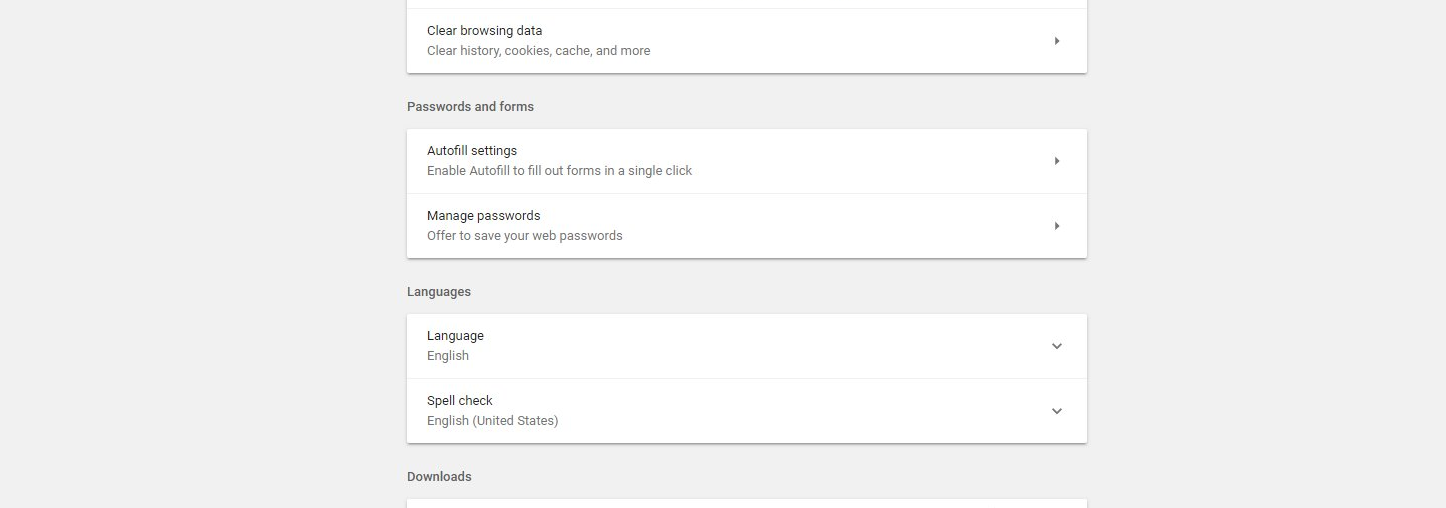
3. Spustelėkite vertikalius tris taškus šalia kiekvieno slaptažodžio, kurį norite ištrinti, ir pasirinkite Pašalinti. Pakartokite šį veiksmą visiems slaptažodžiams ir viskas!

„Firefox“
1. Naršyklėje spustelėkite „Firefox“ meniu ir pasirinkite Galimybės arba Nuostatos. Taip pat galite prieiti Parinktys / nuostatos spustelėję trijų juostų rinkinį viršutiniame dešiniajame naršyklės lango kampe.

2. Pasirinkite Privatumas & Saugumas.
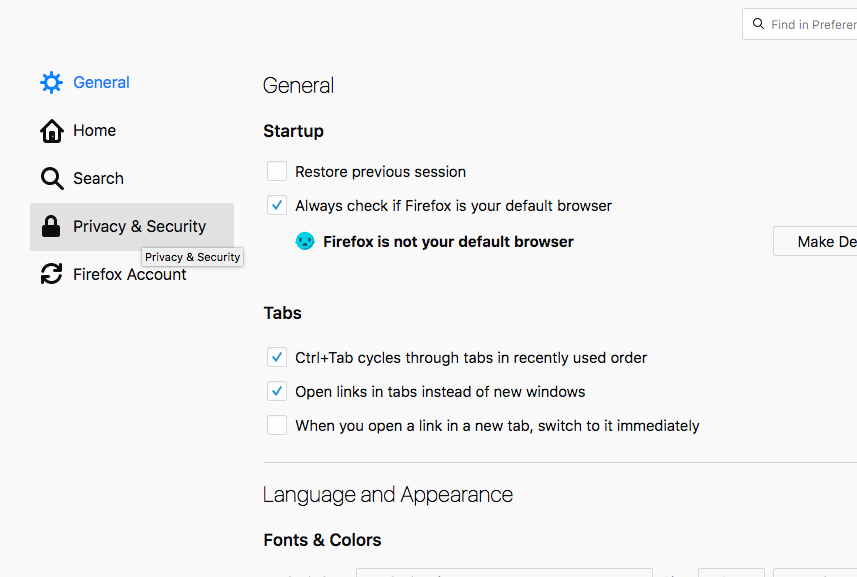
3. Spustelėkite Išsaugoti prisijungimai.
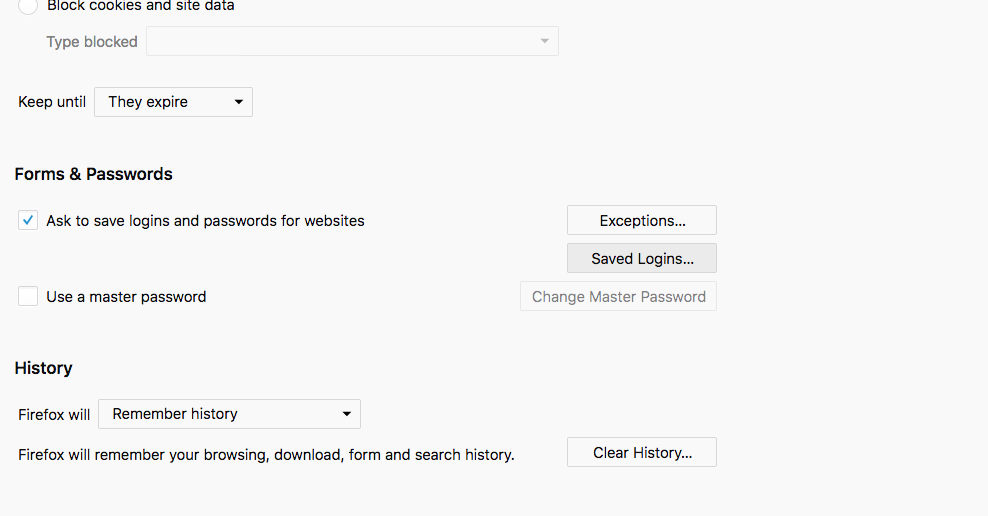
4. Atskirai paryškinkite savo slaptažodžius ir spustelėkite Pašalinti, arba tiesiog spustelėkite Pašalinti visus ištrinti juos visus iš karto. Viskas!

„Safari“
1. Spustelėkite „Safari“ meniu juostoje ir pasirinkite Nuostatos … iš išskleidžiamojo meniu.

2. Spustelėkite Slaptažodžiai skirtukas.

3. Atžymėkite AutoFill vartotojo vardai ir slaptažodžiai, tada spustelėkite Pašalinti visus. Arba galite paryškinti atskirus slaptažodžius ir juos pašalinti po vieną. Kai pamatysite tuščią langą, viskas baigta!

Internet Explorer
1. Pasirinkite Nustatymai (krumpliaračio piktograma viršutiniame dešiniajame naršyklės lango kampe), tada spustelėkite Interneto nustatymai.

2. Pagal Generolas skirtuką, raskite Naršymas istorijos skiltyje ir spustelėkite Ištrinti… mygtuką.

3. Dialogo lange pažymėkite langelį šalia Slaptažodžiai. PASTABA: Kitas veiksmas ištrins visus patikrintus duomenis, tokius kaip naršymo istorija ar slapukai, todėl būtinai panaikinkite žymėjimą šalia elementų, kurių nenorite ištrinti.

4. Spustelėkite Ištrinti, ir tada Taikyti. Jūs visi pasiruošę!
„Microsoft Edge“
Naudodami „Microsoft Edge“ galite naudoti daug tų pačių operacijų, kurias esate įpratę iš „Explorer“, tačiau taip pat yra keletas patogų naujų nuorodų. Tai yra būdas pašalinti „MS Edge“ išsaugotus slaptažodžius, naudojant veiksmus, panašius į aukščiau nurodytus „Chrome“.
- Spustelėkite tris horizontalius taškus (…) viršutiniame dešiniajame naršyklės lango kampe ir tada Nustatymai. Arba pasirinkite Daugiau veiksmų ir tada Nustatymai.
- Spustelėkite Pažangūs nustatymai, ir tada Tvarkykite mano išsaugotus slaptažodžius.
- Pasirinkite piktogramą šalia kiekvieno slaptažodžio, kad ją ištrintumėte. Baigę tai daryti su visais slaptažodžiais, spustelėkite padaryta. Jūsų slaptažodžiai yra saugūs!
Opera
1. Savo greitojo rinkimo puslapyje pasirinkite Lengvas sąranka.
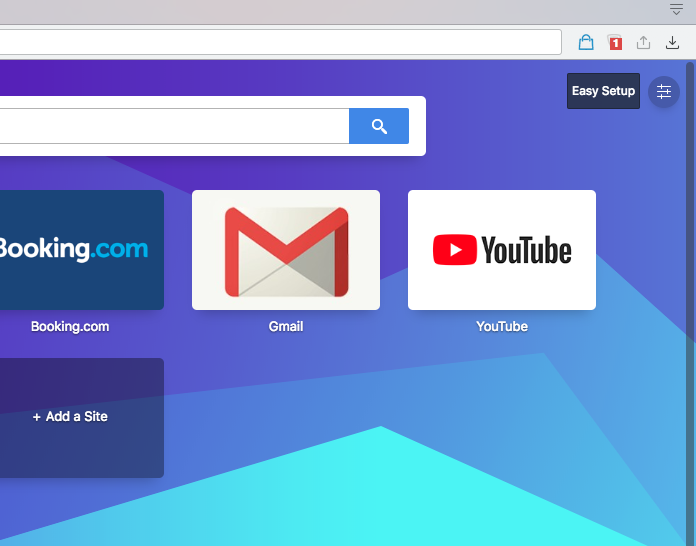
2. Slinkite į apačią ir spustelėkite Eikite į naršyklės nustatymus.

3. Nustatymų puslapio apačioje spustelėkite Pažengęs, tada slinkite žemyn iki Slaptažodžiai ir formos. Tada spustelėkite Slaptažodžiai.

4. Spustelėkite vertikalius tris taškus šalia kiekvieno slaptažodžio ir pasirinkite Pašalinti. Viskas! Tiesiog pakartokite šį veiksmą, kol visi slaptažodžiai bus ištrinti.

Kaip sukurti tvirtus slaptažodžius ir juos saugoti
Dabar, kai iš savo naršyklės išvalėte visus išsaugotus slaptažodžius, jums reikia kelio į tai sukurkite tvirtą, unikalų slaptažodį kiekvienai savo paskyrai. Jums taip pat reikės sistemos, kad juos visus atsimintumėte! Čia yra keli mūsų ekspertų patarimai.
Naudokite slaptažodžių generatorių
Sukurti tvirtą slaptažodį nėra lengva. Mūsų smegenims patinka modeliai, o įsilaužėliai ieško tų modelių bandydami nulaužti slaptažodžius. Už visišką saugumą, naudokite mūsų nemokamą slaptažodžių generatorių, kad sukurtumėte saugius slaptažodžius, kurių beveik neįmanoma nulaužti ar atspėti.
Kiekvieną slaptažodį galite tinkinti pagal tos svetainės reikalavimus (pvz., Kai kurios svetainės neleidžia naudoti specialių simbolių) arba greitai generuokite atsitiktinį, saugų slaptažodį, kad apsaugotumėte savo duomenis.
Žinoma, kuo labiau atsitiktinis slaptažodis, tuo sunkiau jį atsiminti. Internetinės slaptažodžių šifravimo ir saugojimo paslaugos tikrai yra saugesnis pasirinkimas nei slaptažodžių saugojimas naršyklėje, tačiau jie vis dar apima rizika: bet koks įsilaužėlis, gavęs prieigą prie tos vienos paskyros, gali akimirksniu prisijungti prie visų kitų jūsų paskyrų.
Jei turite saugoti savo slaptažodžius, naudokite pieštuką ir popierių, darykite užkoduotus užrašus, o ne, jei įmanoma, užsirašykite pilnus slaptažodžius ir laikykite tuos užrašus saugioje vietoje, toli nuo kompiuterio. Ir slinkite žemyn, kad padarytumėte apgaulę, kad būtų lengviau įsiminti slaptažodžius!
Laikykitės taisyklių
Jei nuspręsite susikurti savo slaptažodžius, atsiminkite, kad saugus slaptažodis:
- turi ne mažiau kaip 12 ženklų
- apima skaičių, simbolių ir raidžių derinį
- nėra žodyne rastas nė vienas žodis
- nesiremia akivaizdžiais raidžių pakeitimais – kaip d0g, o ne šuo
Štai geros naujienos: Yra būdas pridėti tam tikrą metodą prie beprotybės ir padėk savo atminčiai pagalbos ranką!
Naudokite slaptažodį kuriantį algoritmą
Tai tikrai naudinga būdas generuoti įsilaužimams atsparius slaptažodžius IR pridėti juos prie atminties. Užuot sukūrę kiekvieną slaptažodį nuo nulio, jūs kuriate sistemą, tačiau tokią, kuri jums bus prasminga. Štai vienas pavyzdys.
Pradėkite nuo a dviejų nesusijusių žodžių bazė. Pvz., Jei jūsų šuns vardas Jax, galėtumėte naudoti du žodžius Jax ir vairas (antrą žodį pasirinkome atsitiktinai iš žodyno).
Tarkime, Džekui yra 5 metai. Senoji „šuns metų“ formulė tą paverstų į 7 X 5 = 35 žmogaus metus. Sumaišykite šį numerį kartu su dviem žodžiais, kad gautumėte panašų į „jA3xRu5dDer“. Dabar, išbandykite savo slaptažodžio tvirtumą naudodamiesi nemokamu įrankiu.
Įrankis nurodo, kad šis slaptažodis yra puikus, tačiau jei norite, dar patobulinkite jį simboliu ar dviem – jA3x% Ru5 + dDer. Dabar galite šiek tiek pakeisti šį slaptažodį kiekvienoje jūsų naudojamoje svetainėje pridedant identifikatorių, susijusį su ta svetaine.
Tiesiog venkite naudoti akivaizdžius raidžių derinius, kaip „FA“ ar „FB“ „Facebook“. Galite naudoti trečiąsias ir paskutines svetainės pavadinimo raides („C“ ir „O“ „Facebook“) ir tarp jų naudoti pagrindinį slaptažodį. Taigi „Facebook“ turėsite „cjA3x% Ru5 + dDerO“.
Dabar jūs turite nuostabūs slaptažodžiai ir juos iš tikrųjų galite atsiminti! Tačiau atminkite, kad vis dar rekomenduojame naudoti visiškai unikalų ir atsitiktinį slaptažodį ypač jautriai informacijai, pavyzdžiui, jūsų banko sąskaitoms.
Perjungti į patvirtinimą dviem veiksmais
Pereikite prie patvirtinimo dviem veiksmais visose savo palaikančiose paskyrose. Naudodamiesi šia funkcija, jums bus išsiųstas a vienkartinis kodas el. paštu, tekstu ar balso skambučiu kiekvieną kartą prisijungiant.
Kad galėtumėte pasiekti savo sąskaitą, turėsite patvirtinti savo tapatybę įvesdami kodą. Tai užtrunka keletą akimirkų, bet to verta, nes sistema suges iškart įspėti jus, kai kas nors bando įsilaužti į jūsų paskyras.
Naudokite VPN
Kad ir kokie stiprūs jie būtų, yra vis dar rizikuojate, kad įsilaužėlis gali perimti jūsų slaptažodžius kai jūsų įrenginys pateikia juos svetainėms. Pavojus ypač didelis, jei naudojate viešąjį „wi-fi“.
A VPN (virtualus privatus tinklas) apsaugo visą jūsų interneto srautą naudojant karinio lygio šifravimo protokolus, kurie kad jūsų duomenys (įskaitant slaptažodžius) būtų neįskaitomi kiekvienam, bandančiam tai pavogti.
Prijungdami jus per saugų tunelį prie nuotolinio serverio, a VPT užmaskuoja jūsų IP vietą, paversdamas jus visiškai anoniminiais internete. Matomos vietos pakeitimas taip pat suteikia jums galimybę apeiti cenzūrą ir geografinį blokavimą bet kur gauti saugią ir nevaržomą prieigą prie interneto.
Santrauka
Nereikia daryti nuorodų naudojant silpnus slaptažodžius arba skaitmeninius duomenis. Atlikdami aukščiau pateiktus veiksmus, galėsite išvalyti išsaugotus slaptažodžius iš savo naršyklės ir pakeisti juos stipriais slaptažodžiais, kuriuos iš tikrųjų atsimenate..
Norėdami perkelti savo saugumą į kitą lygį, naudokite a labai vertinamas VPN, kuris neleidžia jūsų slaptažodžiams patekti net į geriausių duomenų vagių rankas. Norėdami gauti dar daugiau puikių mūsų ekspertų patarimų, kaip saugiai naršyti, žiūrėkite išsamų mūsų privatumo internete apsaugos vadovą.
 |  | 5,0 / 5 | Perskaitykite apžvalgą | Sužinoti daugiau Pradėti >> Apsilankykite svetainėje |
| 2 |  | 4,9 / 5 | Perskaitykite apžvalgą | Sužinoti daugiau Pradėti >> Apsilankykite svetainėje |
| 3 |  | 4,8 / 5 | Perskaitykite apžvalgą | Sužinoti daugiau Pradėti >> Apsilankykite svetainėje |
| 4 |  | 4,8 / 5 | Perskaitykite apžvalgą | Sužinoti daugiau Pradėti >> Apsilankykite svetainėje |
| 5 |  | 4,7 / 5 | Perskaitykite apžvalgą | Sužinoti daugiau Pradėti >> Apsilankykite svetainėje |

17.04.2023 @ 20:24
i senesnėse „Chrome“ versijose galite rasti slaptažodžių skyrių pasirinkę Meniu > Nustatymai > Parinktys > Slaptažodžiai. 3. Norėdami ištrinti slaptažodį, spustelėkite trijų taškų vertikalią piktogramą šalia slaptažodžio ir pasirinkite Ištrinti. 4. Patvirtinkite, kad norite ištrinti slaptažodį, spustelėdami Ištrinti. „Firefox“ 1. Spustelėkite meniu mygtuką (tris horizontalias linijas) viršutiniame dešiniajame naršyklės lango kampe ir pasirinkite Nustatymai. 2. Nustatymų puslapyje pasirinkite Privatumas ir saugumas. 3. Pasirinkite Slaptažodžiai ir prisijungimo informacija. 4. Norėdami ištrinti slaptažodį, spustelėkite trijų taškų vertikalią piktogramą šalia slaptažodžio ir pasirinkite Ištrinti. 5. Patvirtinkite, kad norite ištrinti slaptažodį, spustelėdami Ištrinti. „Safari“ 1. Spustelėkite Safari meniu ir pasirinkite Nustatymai. 2. Pasirinkite Slaptažodžiai. 3. Norėdami ištrinti slaptažodį, spustelėkite trijų taškų vertikalią piktogramą šalia slaptažodžio ir pasirinkite Ištrinti. 4. Patvirtinkite, kad norite ištrinti slaptažod